发布时间:2017/03/15
您在建账向导的带领下完成建立新账套之后,就进入了会计之家初始化设置窗口,如下图4-5所示。
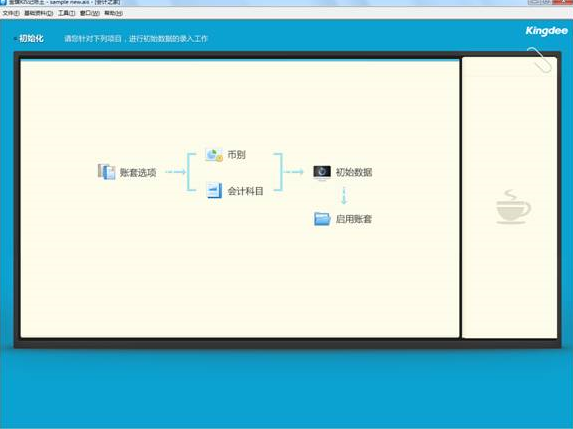
图4-5
在这里您就可以开始进行您的初始数据录入工作了。需要进行初始化设置的项目包括会计科目、币别、账套选项等。
这些资料在关闭初始化设置之后,可在日常会计之家中进行维护。系统在会计之家初始设置窗口还可进行初始余额设置,以及启用账套。在一般情况下,初始数据一经关闭,即不可再修改。因此,在进行初始设置时请仔细,只有当您的初始数据全部正确,且账务试算平衡之后才能启用账套。
根据各项目设置之间的关系,进行初始设置如下:
参见 <功能简介→系统菜单→工具菜单→账套选项>中内容。
参见 <功能简介→系统菜单→基础资料菜单→币别>中内容。
参见 <功能简介→系统菜单→基础资料菜单→会计科目>中内容
在账套选项、币别和会计科目的初始设置完成之后,接下来就可以开始初始数据的录入工作了。除非是无初始余额及累计发生额,否则所有用户都要进行初始余额设置。
在初始数据录入中要输入全部本位币、外币、数量金额账及辅助账的本年累计发生额及期初余额。
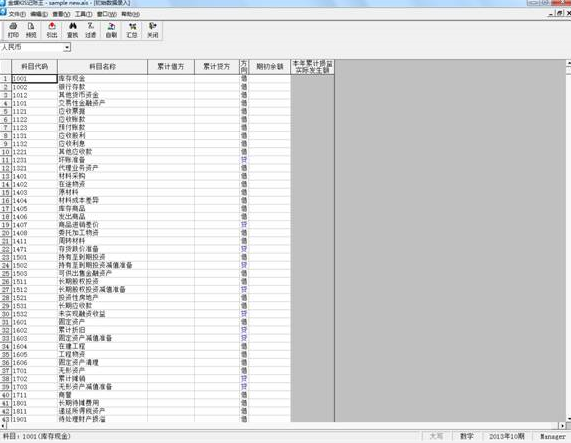
图4-6
在会计之家初始设置窗口单击〈初始数据〉按钮,即可进入初始余额设置窗口3-6,如初始数据录入窗口所示。在此窗口中可以进行初始账务数据的录入工作。每次在进入初始数据录入窗口时,系统要检查科目和币别等项目是否发生变动,如果有变动系统要对初始数据重新进行处理。因此,建议您应将所有的外围数据,如会计科目等内容全部输入或修改完毕之后再进行初始数据的录入。在录入初始数据的过程中尽量避免修改会计科目,要修改时应集中在一起修改,这样才能够提高录入初始数据的速度。
在初始数据输入窗口中您可以进行各种有关账套初始化数据的录入处理工作。在此窗口左上角有一个小窗口,单击此窗口会弹出一个下拉列表框,在这里您可以选择要录入的数据。其中预设了不同的币别、综合本位币、数量、试算平衡等选项。您可以在这里选择不同的数据进行录入。在进入初始数据录入时,系统默认本位币录入窗口。在这里本位币不同于综合本位币,本位币中的数据只是设定为记账本位币的那种货币的原币发生额。
在初始数据输入窗口中系统以不同的颜色来标识不同的数据:白色区域:表示可以直接录入的账务数据资料,它们是最明细级普通科目的账务数据;黄色区域:表示为非最明细科目的账务数据,这里的数据是系统根据最明细级科目的账务数据自动汇总计算出来的;灰色区域:表示所对应的科目不能使用该项数据,数据无法录入。
在初始数据输入窗口中,所能录入的内容主要包括:期初余额、累计借方、累计贷方以及本年累计损益实际发生额四项。
² 期初余额
是指在进行初始化当期的期初科目余额。
² 累计借方
指某一科目自年初至初始设置时止借方累计发生额。
² 累计贷方
指某一科目自年初至初始设置时止贷方累计发生额。
² 本年累计损益实际发生额
对于在账套启用之前所发生的损益类科目的实际发生额,系统就无法取到。因此这里就需要用户将损益类科目的本年累计实际发生额在初始化时录入系统,这样系统才能对损益类科目的实际发生额进行处理,才能保证有关业务资料数据的准确。
损益类科目的本年累计实际发生额与损益类科目的借方累计或贷方累计数是不同的,他们之间往往会不一致。例如:某年的营业收入为200万,后来又发生退货5万,那么营业收入的实际发生额为195万。但在实际进行账务处理时,退货的5万就有可能会借记销售收入,这样销售收入的累计贷方就是200万,这显然与销售收入的实际发生是不一致的。因此,
在输入本年累计损益实际发生额项目时一定要输入它的实际发生额数据,否则将来在输出损益表及其他有关损益类科目的报表时,所取数据可能会不正确。
系统中账套数据的年初余额将根据以下的公式自动计算得出。
借方年初余额=期初余额+本年累计贷方发生额-本年累计借方发生额
贷方年初余额=期初余额+本年累计借方发生额-本年累计贷方发生额
您只能输入最明细级科目的有关期初余额、累计借方、累计贷方数据。对于上级科目数据,系统会自动进行汇总计算。
在初始数据输入窗口中左上角的下拉列表框中选择不同的货币币种进行录入。在进入初始数据输入窗口时,系统默认本位币数据输入。这里窗口中所列示的都是在“会计科目”功能中定义为“不核算外币”和“核算所有外币”的科目,核算单一外币的科目在这里不出现。在这里所输入的本位币实际也相当于是一种外币,只不过其汇率为1罢了。这里只输入其原币的发生数额,不包括其他外币的折合本位币数额。
选择其他币种时,所有的数据项目都会分为原币和折合本位币两项,在输入完原币数额后,系统会根据预设的汇率自动将原币折算为本位币。在这时系统也允许您修改折算后的本位币数值。系统会将输入的各个币种的折合本位币汇总为综合本位币进行试算平衡。
如果会计科目进行数量金额核算,对于数量的初始数据录入,需要在初始数据输入窗口中左上角的下拉列表框中选择“数量”进行录入。如图所示:
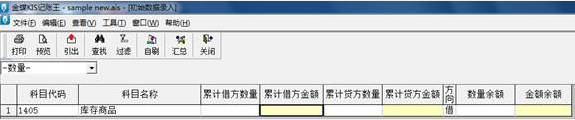
上述数据输入无误后,选择“-试算平衡表-”项目,系统会弹出试算平衡表窗口对数据进行试算平衡。系统在进行试算平衡时,只将所有科目账务数据全部合计在一起,因此只有将所有的本位币、外币、数量金额账等全部数据录入完毕之后才能够进行总账数据的试算平衡。试算平衡表中会显示出所有一级科目的年初借方、年初货方、累计借方、累计贷方、期初借方、期初货方各项数值。
如果账套数据是平衡的,系统在窗口的上方会显示“试算平衡表已平衡!”的字样。如果账套数据不平衡,系统会在窗口的上方会显示“试算平衡表不平衡!”的字样,提示您账务数据不正确,需要检查修改。试算不平衡是不能启用账套的,您可以在试算平衡表中仔细核对您的账务数据,以确保账套初始数据准确无误,否则,如果存在错误在启用账套之后是无法再修改的。
打印
在试算平衡表窗口中,单击工具条中的“打印”按钮或从文件菜单中选择“打印”选项,即可打印试算平衡表。
打印预览
在试算平衡表窗口,单击工具条中的“打印预览”按钮或从文件菜单中选择“打印预览”选项,即可进行试算平衡表打印样式的预览。
退出
从文件菜单中选择“关闭”选项,或从工具条中选择“关闭”按钮,即可返回到初始化会计之家窗口。
在经过部分或全部初始数据录入数据后,您可以根据不同的条件选择打印出符合您实际情况的初始化数据,打印过滤条件如下图所示。
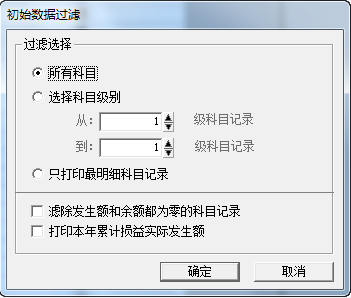
图4-8
过滤选择:选择“所有科目”、“选择科目级别”和“只打印最明细科目记录”三者中之一,系统默认“所有科目”。
滤除发生额和余额都为零的科目记录:如果选择该项,系统只对发生额和余额不同时为零的科目记录进行打印。
查看菜单包括科目查找、过滤;自动刷新;刷新并汇总等功能:
在实际业务操作中,一般初始数据量比较大,科目查找功能是为了您能方便查看某一特定科目资料。您可点击初始化界面查看菜单中的查找选项或直接使用快捷键Ctrl+F,系统出现如下图所示:
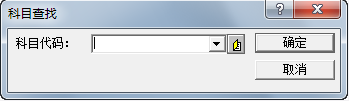
图4-9
您只要输入所需科目代码,并按“确定”按钮即可。在系统查找完毕后,会将光标定位在指定的科目上。
过滤与科目查找功能较接近,都是为了更方便用户操作而设立的,这从另一方面也可以看出金蝶公司产品是本着人性化设计为目的。
点击初始化界面查看菜单中的过滤选项,系统出现如图4-10所示:
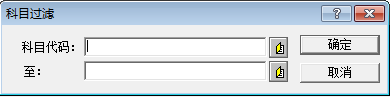
图4-10
过滤的基本操作如上查找功能。两者的不同点在于查找功能只能查找某一个科目,而过滤功能却能查找某一段科目。
若您所在公司的初始化数据量比较小时,您就可以选择自动刷新功能,那您在输入每一笔初始化数据后,系统自动将数据进行刷新操作。不过建议各用户最好不要选择该项,否则操作速度会相应减慢。
点击该项,系统对所有数据进行刷新汇总操作。建议您在完成初始化数据录入后,一定要记得刷新汇总数据。